Websitenizdeki İndirmelerin analizi, kullanıcı davranışları konusunda değerli iç görüler sunabilir. Google Analytics ile ziyaretçilerin hangi belgeleri veya dosyaları indirdiğini tam olarak takip edebilirsiniz. Bu kılavuzda, Google Analytics'te PDF'ler için bir İndirme Takibi nasıl yapılır adım adım anlatıyorum. Böylelikle indirme sıklığı hakkında veriler elde etmekle kalmayıp, aynı zamanda kullanıcılarınızın ilgilendiği belirli dosyalar hakkında bilgi sahibi olabilirsiniz.
En Önemli Bulgular
- Google Tag Manager, İndirmelerin takibi için yönetilmesi gereken önemli bir araçtır.
- Takibin doğru bir şekilde yapılabilmek için dosya türünün doğru şekilde tanımlanması önemlidir.
- Tag ve Trigger'ları doğru şekilde yapılandırarak kullanıcı davranışlarını tam olarak analiz edebilirsiniz.
Adım Adım Kılavuz
Schritt 1: WordPress'e Dosya Yükle
Takip etmek istediğiniz dosyayı ilk olarak WordPress Yönetim Paneline yüklemeniz gerekmektedir. Bunun için "Ortam" bölümüne gidip "Dosya Ekle" seçeneğini seçmelisiniz. Burada PDF dosyası (veya diğer dosya formatları) yükleyebilirsiniz.
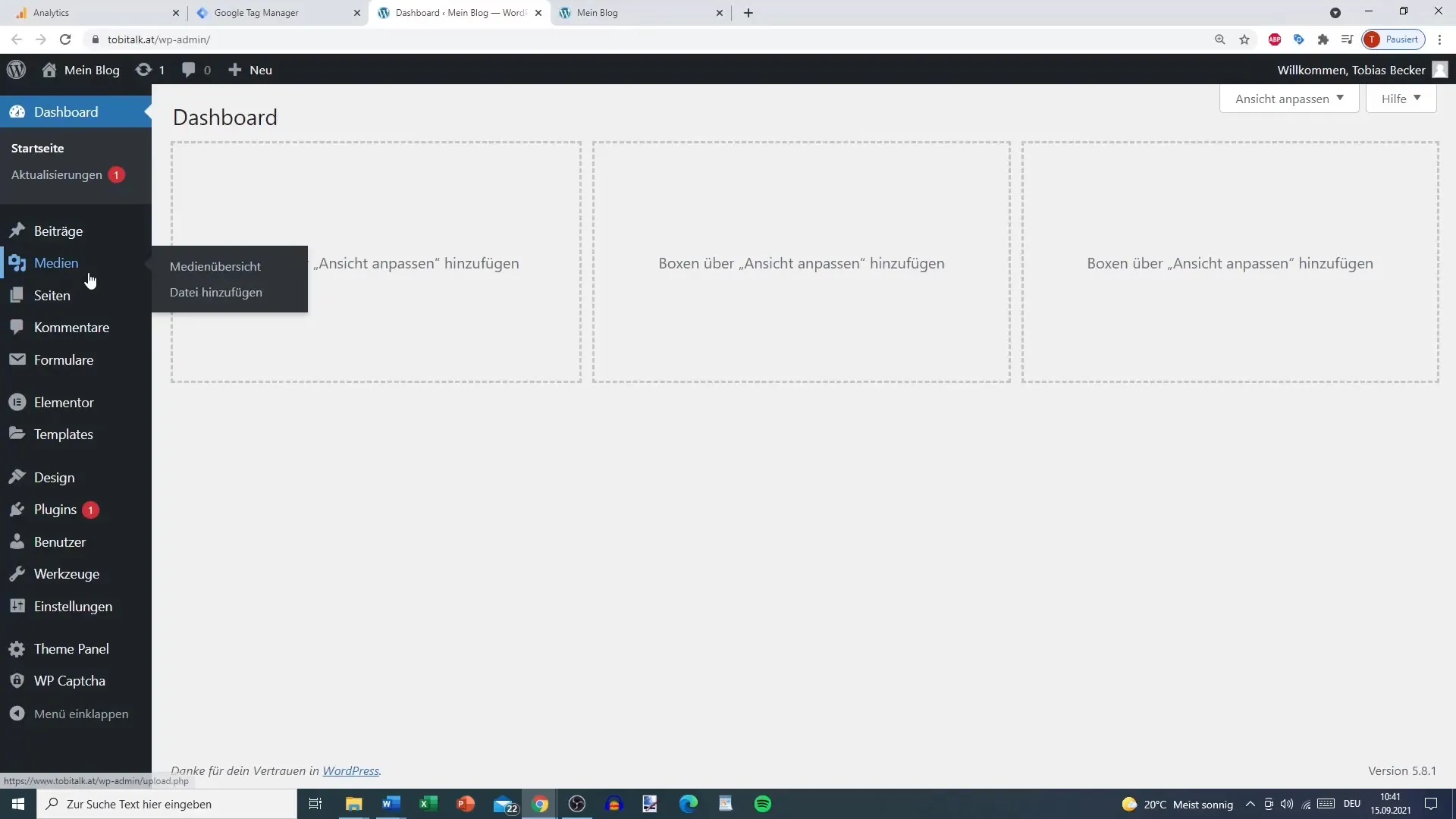
Dosya yüklendikten sonra, Medya bölümünde dosyanın bağlantısını kopyalayabilirsiniz. Bu bağlantıyı daha sonra İndirme Takibi işlemi için kullanacaksınız.
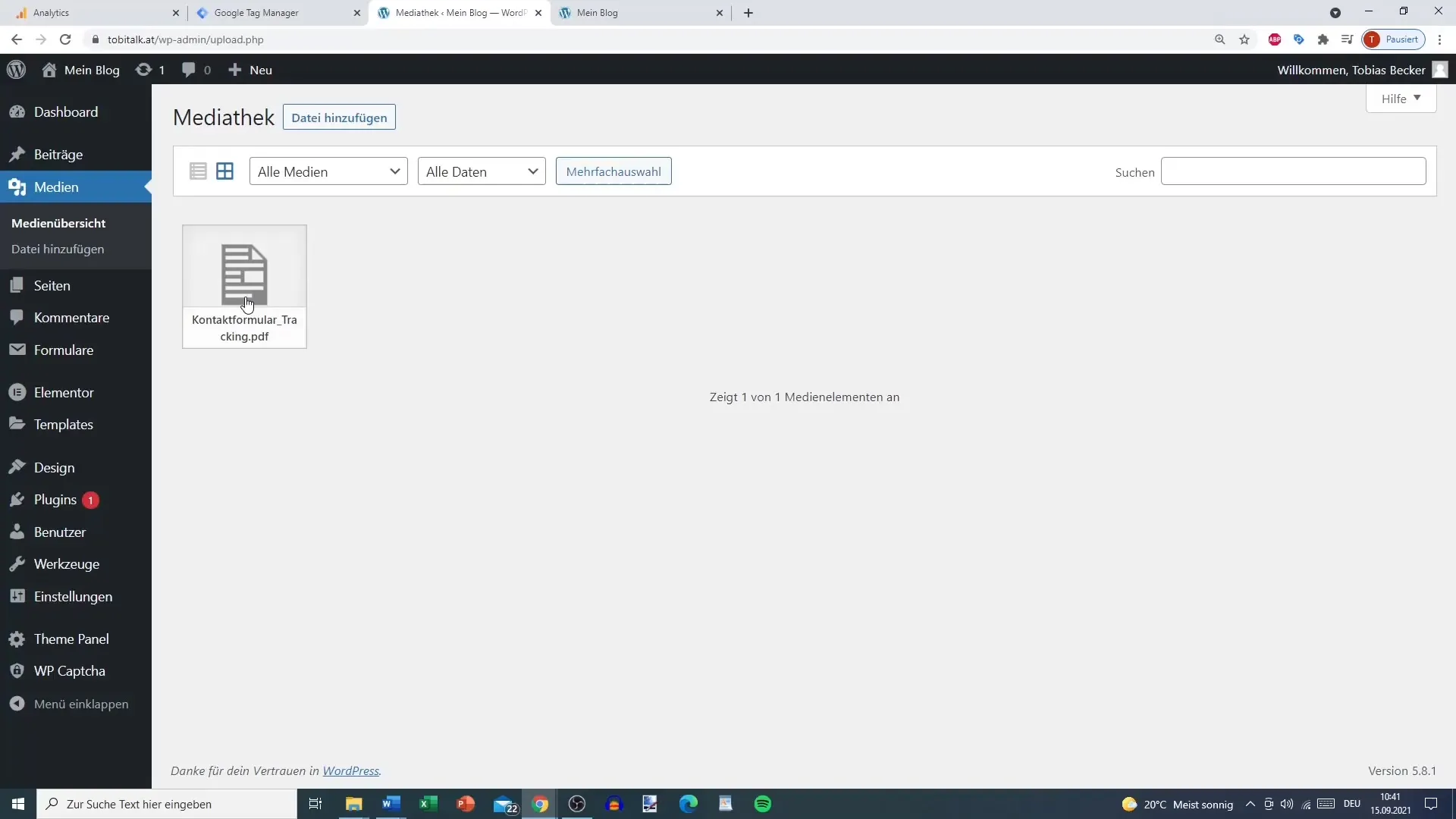
Schritt 2: Google Tag Manager'ı Açın ve Değişken Oluşturun
Şimdi Google Tag Manager'a gidin. Burada ileride takım'da kullanacağımız yeni bir özel değişken oluşturacağız. "Değişkenler"e tıklayın ve ardından "Yeni"yi seçin. Değişkeni "return filename" olarak adlandırın.
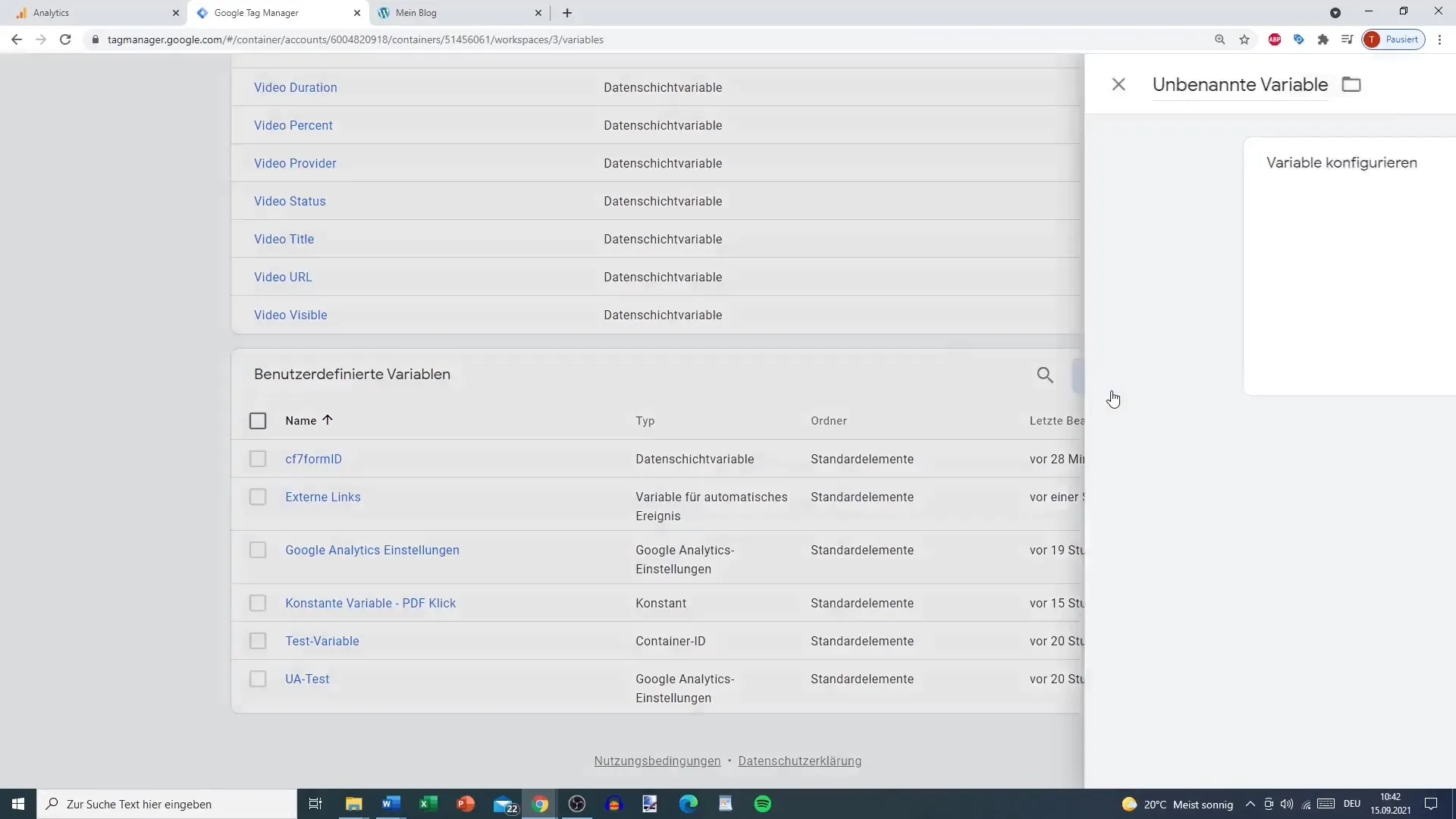
Değişkeni yapılandırmak için "Özel JavaScript Değişkeni"ni seçin. Burada basit bir kod gereklidir, bunu kopyalayıp yapıştırabilirsiniz.
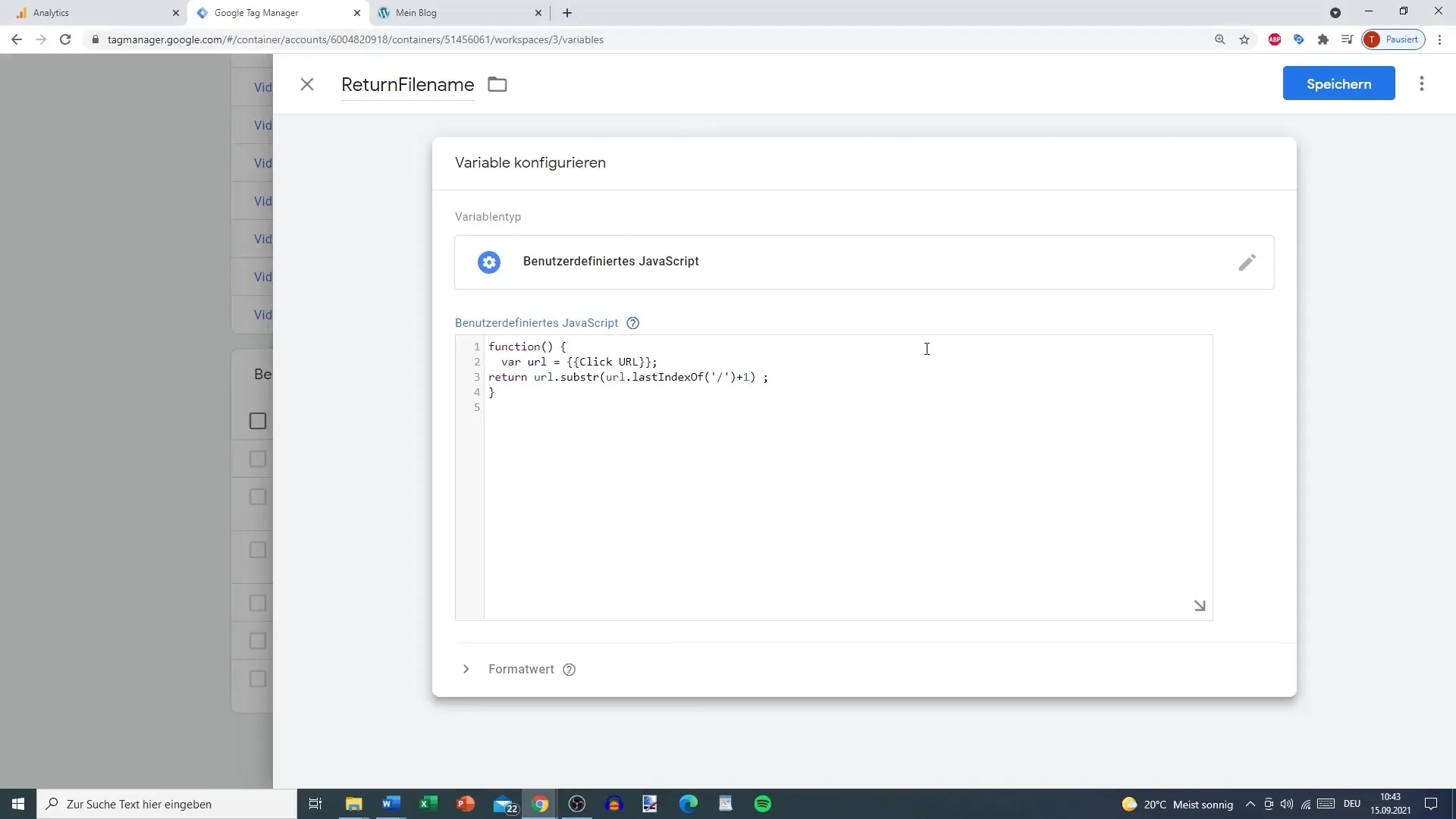
Bu işlem sırasında sonunda boşluk bırakmadığınızdan emin olun, çünkü bu işlevselliği etkileyebilir.
Schritt 3: Tıklamalar İçin Tetikleyici Oluşturun
Değişken oluşturulduktan sonra bir tetikleyici oluşturmanız gerekmektedir. Bu tetikleyici, İndirme takibinin tetiklenmesinden sorumlu olacaktır. "Tetikleyici"e gidin ve "Yeni"yi tıklayın. Tetikleyiciyi "Link Tıklamaları PDF" olarak adlandırın.
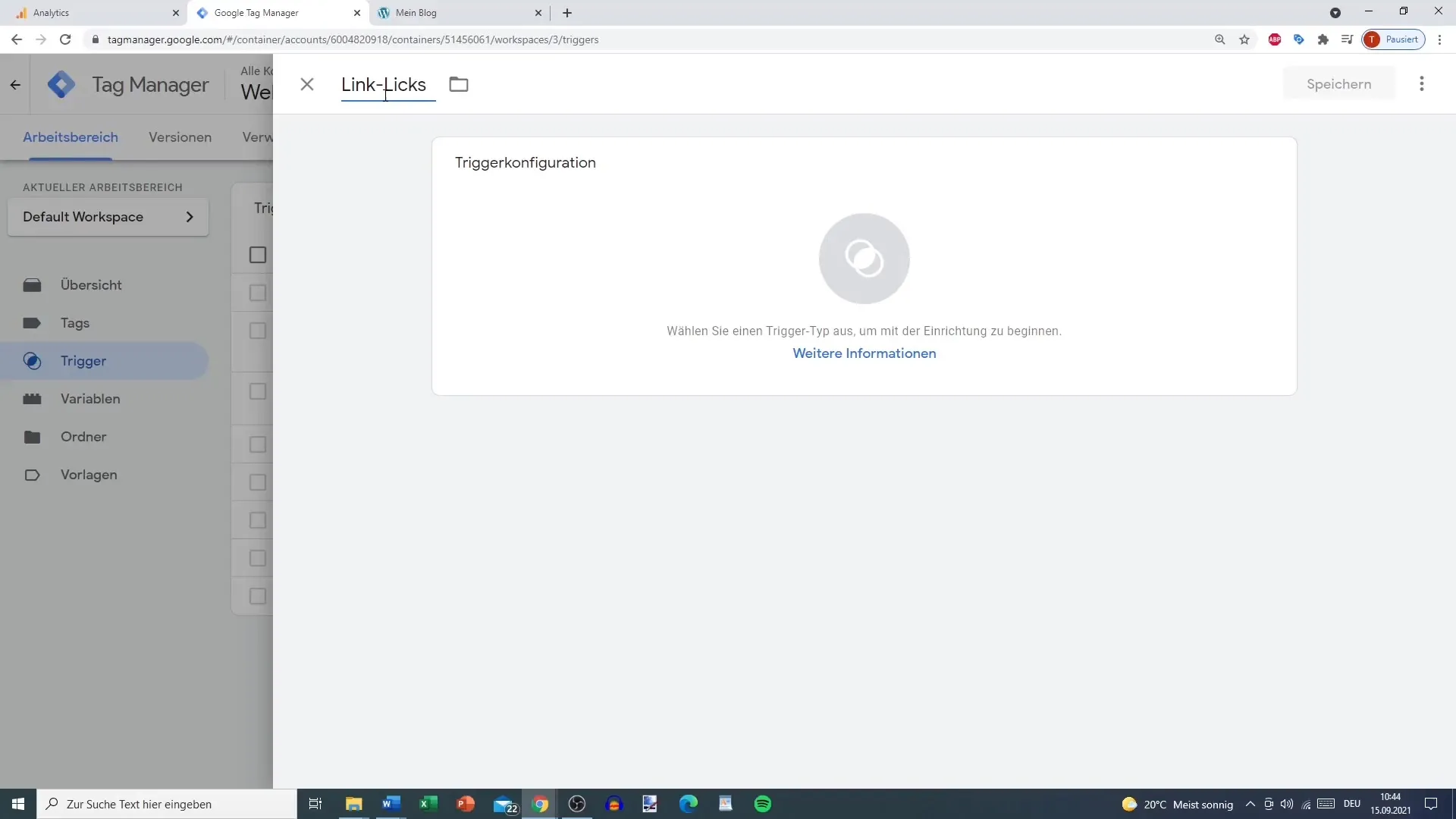
Tetikleyiciyi, yalnızca bağlantı tıklamaları için etkin olduğu şekilde yapılandırın. Tetikleyicinin, tıklama URL'sinin "pdf" metnini içerdiği durumda tetiklendiğini belirtin.
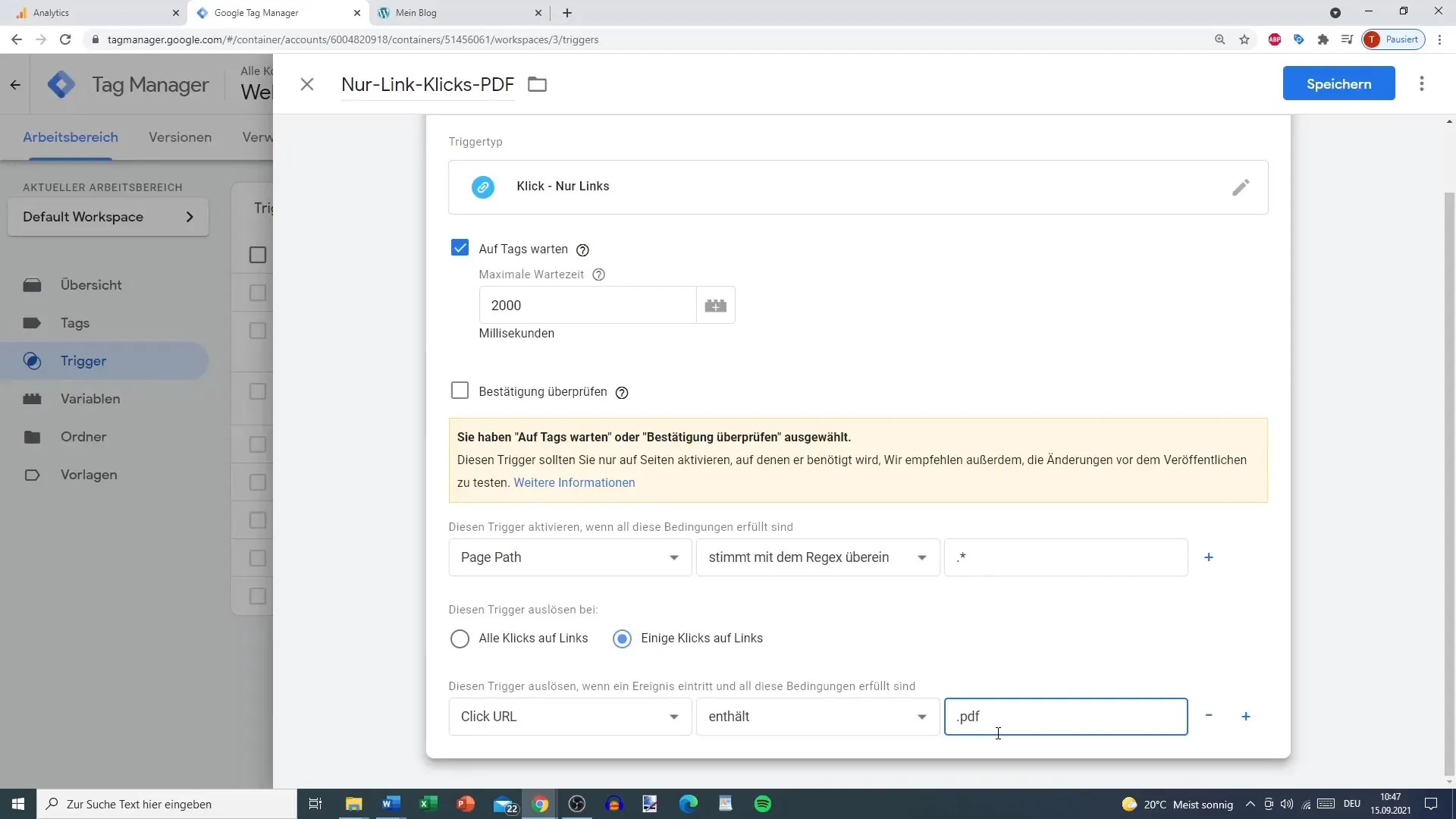
Bu, yalnızca PDF dosyalarına yönlendiren tıklanabilir bağlantıların izlendiği anlamına gelir.
Schritt 4: İndirme Takibi için Etiket Oluşturun
Şimdi, tetikleyici hazır olduğuna göre, Google Tag Manager'da yeni bir etiket oluşturun. "Etiket"i seçin ve ardından "Yeni"yi seçin. Etiket türünü "Evrensel Analytics - Olay" olarak ayarlayın.
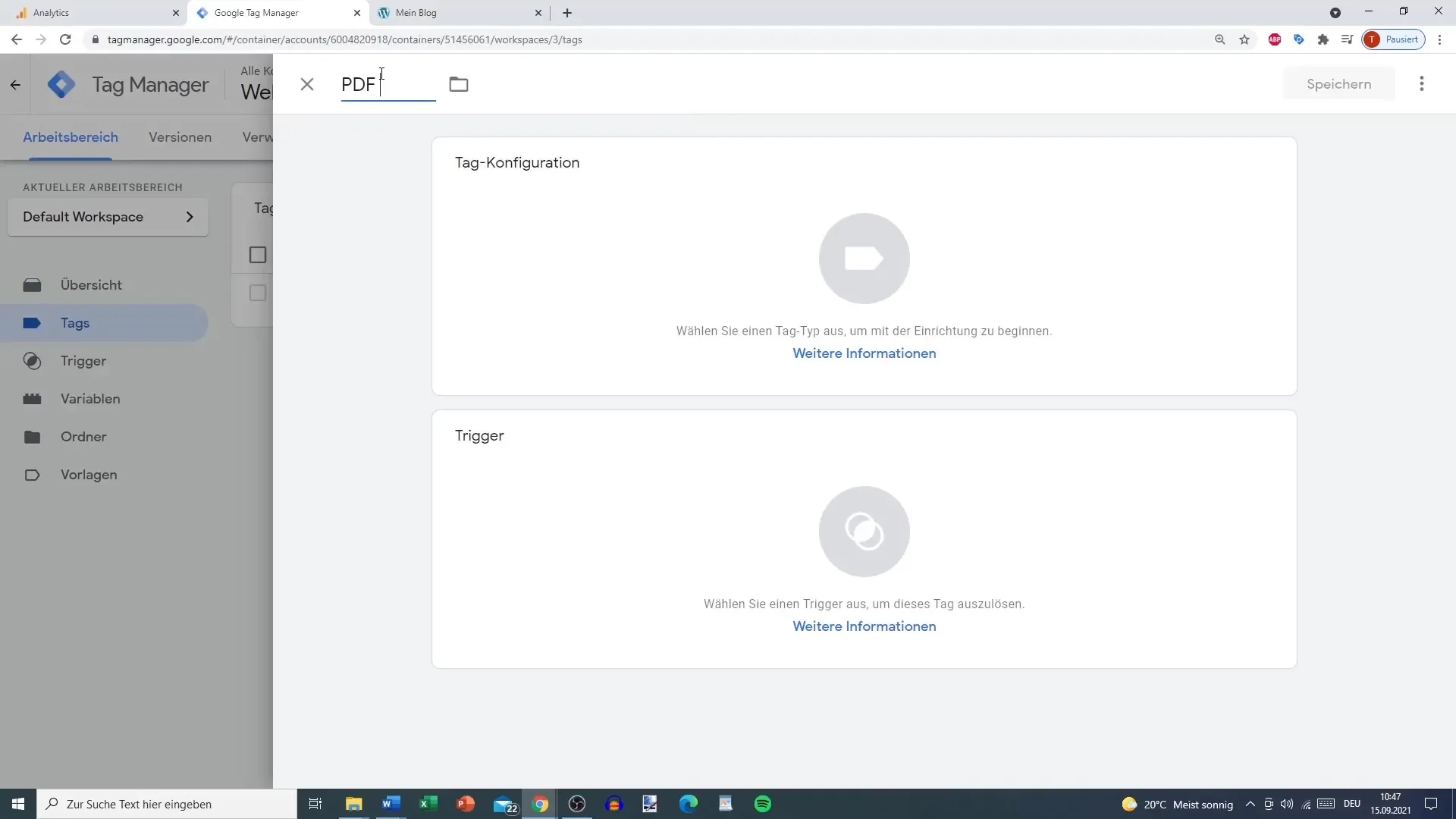
Aşağıdaki alanları doldurun:
- Kategori: PDF İndirme
- Eylem: PDF
- Etiket: "return filename" değişkenini kullanın.
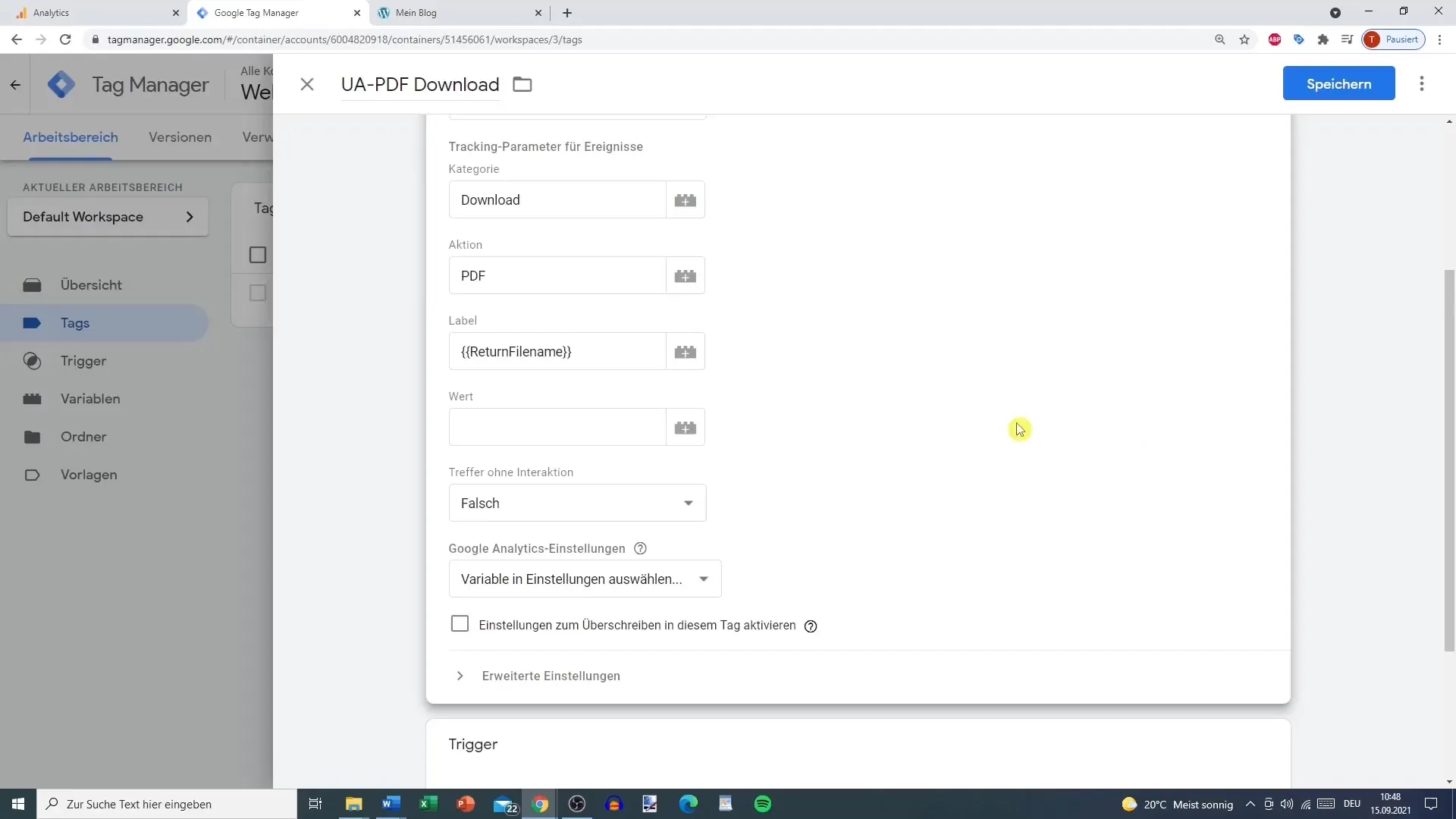
Schritt 5: Google Analytics Kimliği Ekle
Etiketi Google Analytics İzleme Kimliğinizle ilişkilendirin. Henüz kimliği eklememişseniz, yeni bir değişken oluşturup kimliği buraya ekleyebilirsiniz.
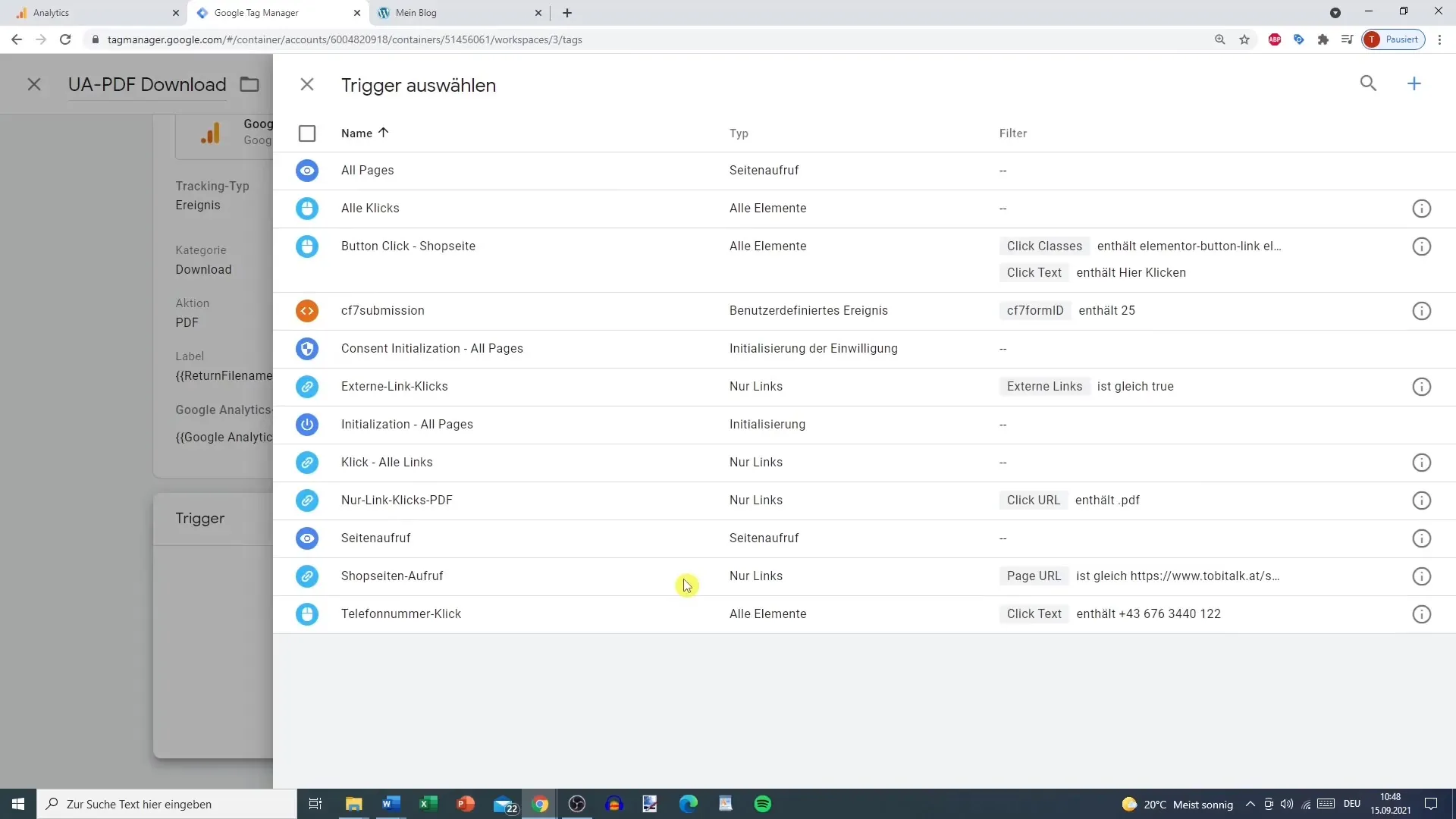
Adım 6: Her şeyi kaydet ve test et
Her şey yapılandırıldıktan sonra "Kaydet"e tıkla. Şimdi önizleme modunda etiketi test edebilmelisin. Websitesine git ve indirme simülasyonu yaparak etiketin doğru şekilde çalışıp çalışmadığını kontrol et.
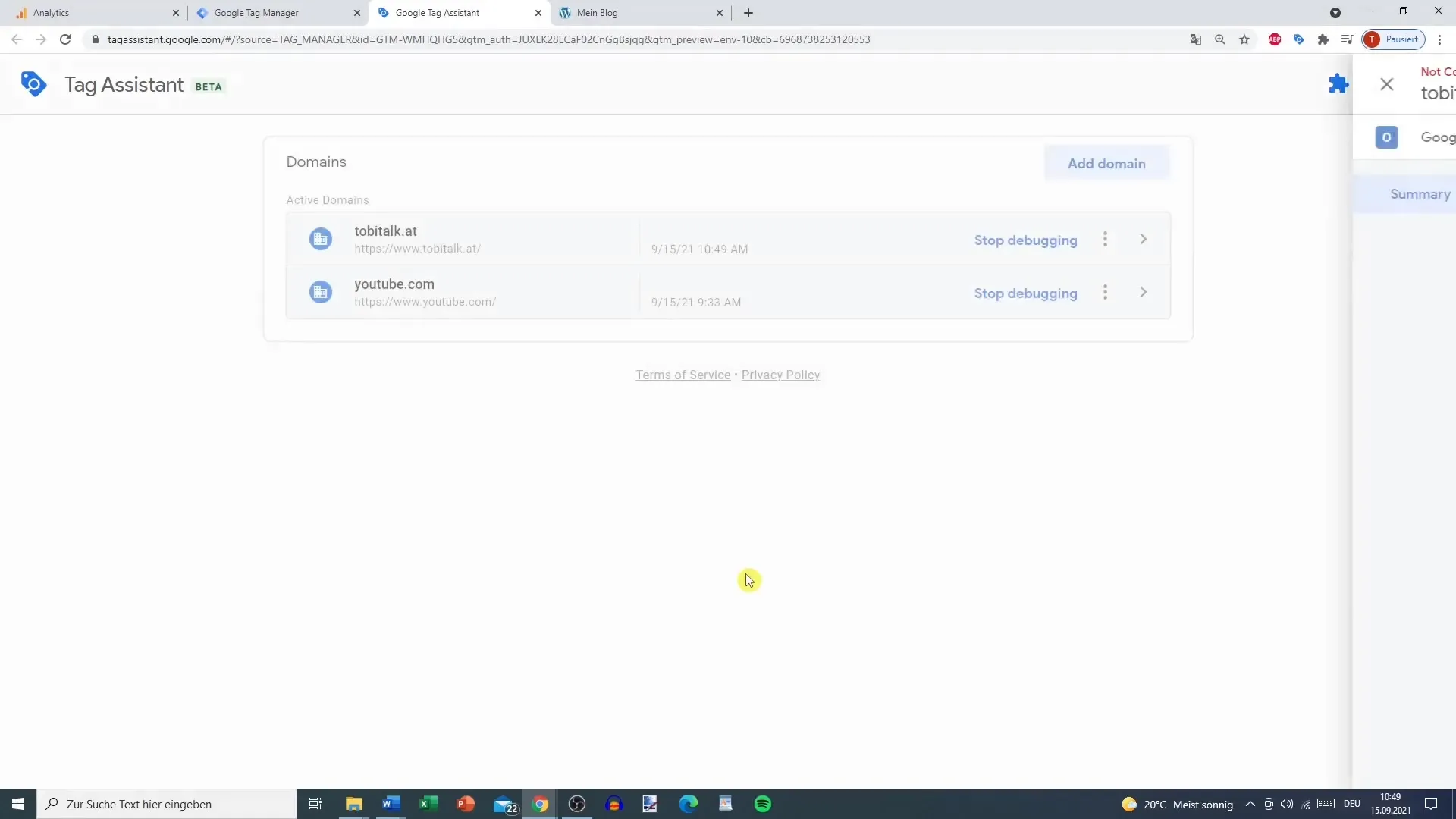
Etiket Yardımcı Aracı'nı aç ve İndirme Takibi'nin çalışıp çalışmadığını kontrol et. Sayfanın yenilenmediğinden emin olmak için linki tıklarken indirme bağlantısını basılı tutmayı unutma.
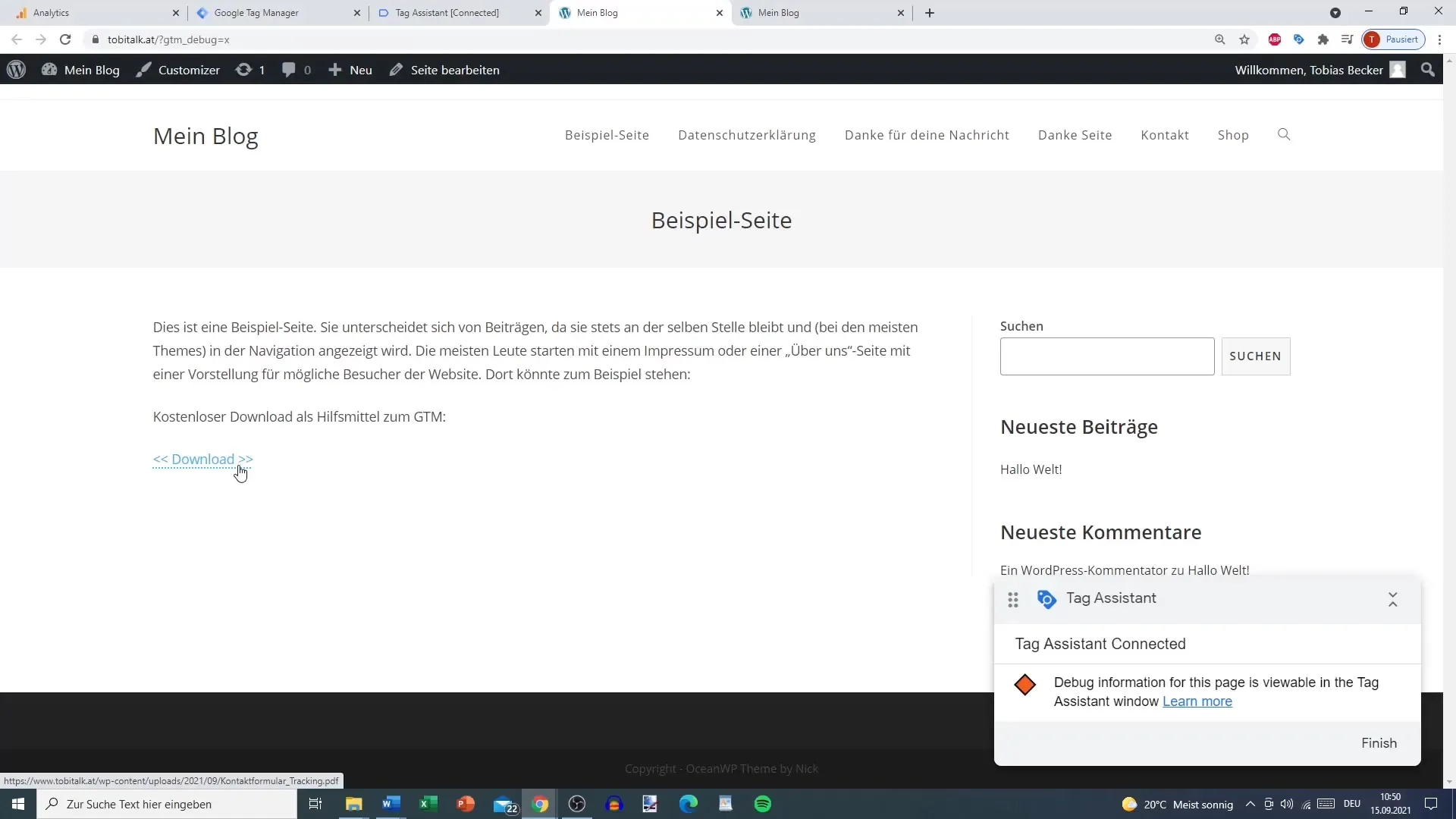
Adım 7: Google Analytics'te Sonuçları Kontrol Etme
İndirme öğesini test ettikten sonra, Google Analytics'te verilerin doğru şekilde toplandığını kontrol edebilirsin. Bunun için "Raporlar" altında "Olaylar" bölümüne gir ve takip ettiğin indirmeleri ara.
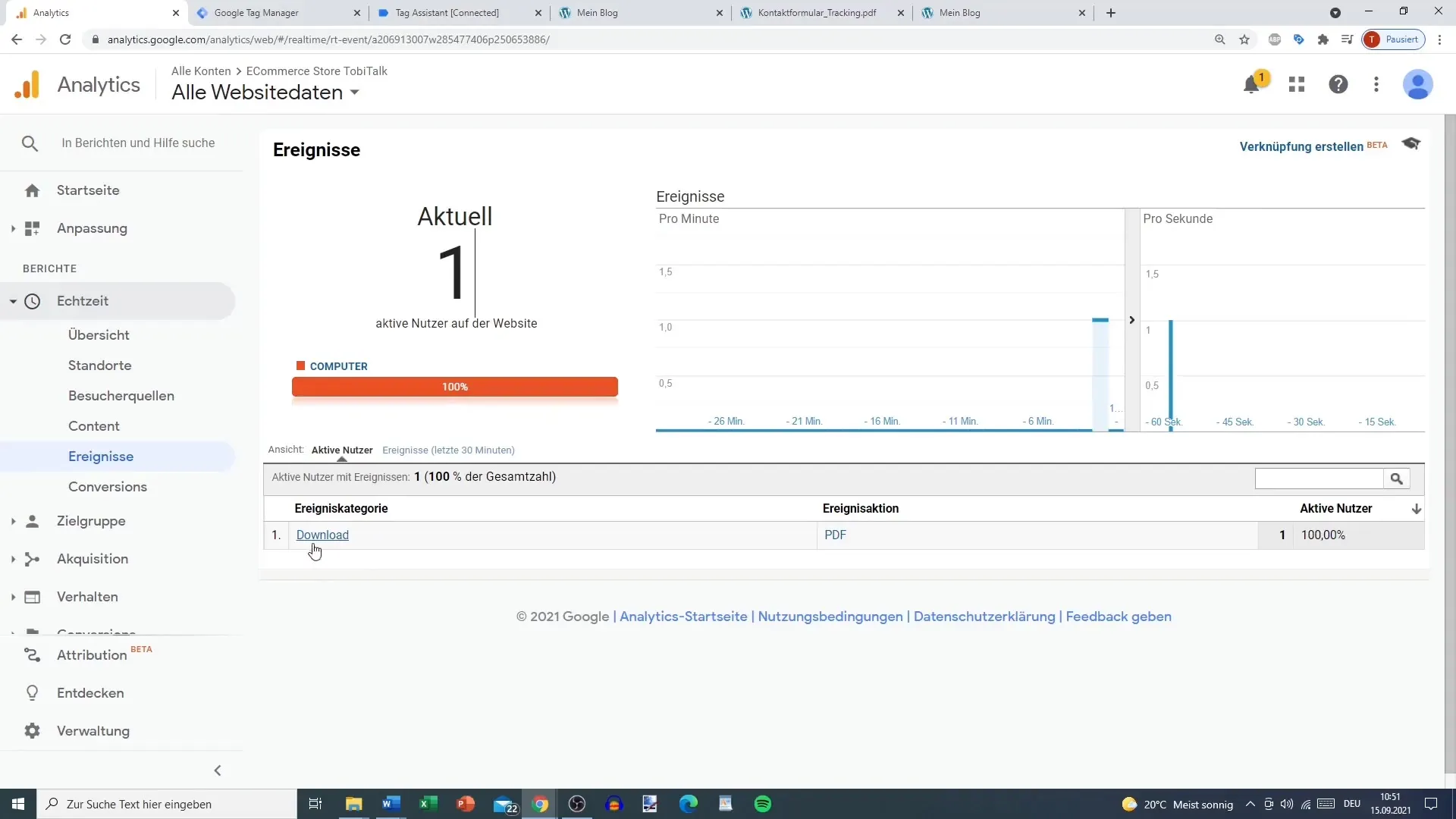
Burada PDF dosyalarının indirilmesini görebilmelisin. Eğer farklı dosya tiplerini takip etmek istersen, adımları tekrarla ve tetikleme koşullarını buna göre ayarla.
Özet
Bu kılavuzda, Google Analytics ile PDF dosyaları için etkili İndirme Takibi nasıl yapılır öğrendin. WordPress'te dosya yükleme sürecinden Google Tag Yöneticisi'nin yapılandırılmasına ve Analytics verilerinin kontrol edilmesine kadar her adımı tamamladın.
Sık Sorulan Sorular
Diğer dosya tipleri için İndirme Takibi nasıl eklenir?.zip,.doc ve.xls gibi yaygın dosya uzantılarını Tetikleme Ayarları'na ekleyebilir ve buna göre ayarlayabilirsin.
Etiketimin ateşlenmediğinde ne yapmalıyım?Tetikleme koşullarını kontrol et ve URL'nin doğru yapılandırıldığından emin ol.
Takip, dahili linkler için de çalışacak mı?Evet, şartlarınız Tetiğinizde karşılandığı sürece, takip tüm linkler için çalışır.


